Bästa och enkla metoderna för att installera teckensnitt på Windows 11-dator!
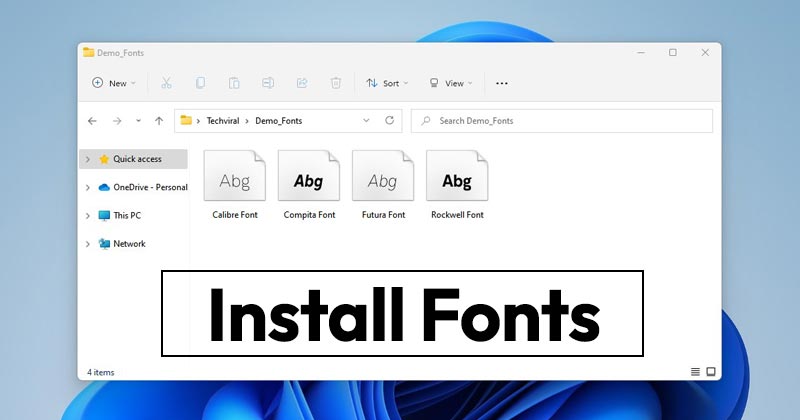
Precis som Windows 10 innehåller Windows 11 också en mängd förinstallerade typsnitt. Du kan enkelt ändra standardteckensnittet för din Windows 11 i enkla steg, men vad händer om du inte är nöjd med de inbyggda typsnitten?
Det finns tillfällen då standardteckensnitten helt enkelt inte räcker till. Vid den tiden har du möjlighet att installera tredjepartstypsnitt från olika källor på din Windows 11. Så om du inte är nöjd med standardtypsnitten i Windows 11 och vill lägga till ett nytt, läser du rätt guide.
4 metoder för att ladda ner och installera teckensnitt på Windows 11
I den här artikeln kommer vi att dela en detaljerad guide om hur du installerar teckensnitt på Windows 11. Så låt oss kolla in.
1) Hur man laddar ner teckensnitt på din dator
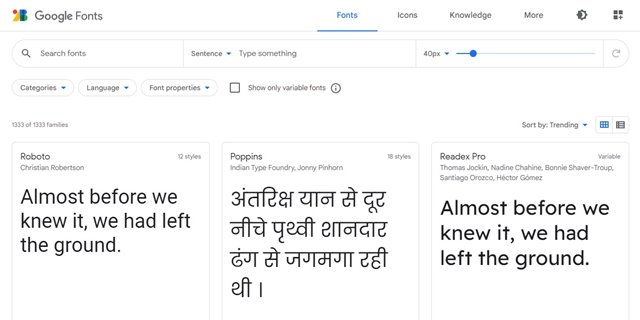
Tja, om du vill installera typsnitt från tredje part på ditt system måste du först hitta en källa för att ladda ner typsnitt. Från och med nu finns det hundratals webbplatser tillgängliga på webben som förser användare med gratis typsnitt.
Du kan enkelt ladda ner teckensnitt för din PC och installera dem på din Windows 11. Så, det första steget inkluderar nedladdning av teckensnitt för Windows 11.
Teckensnittsfilen som du laddar ner kommer att vara antingen i ZIP- eller RAR-format. Därför, efter att ha laddat ner teckensnitten, måste du extrahera filen för att få den faktiska teckensnittsfilen.
2) Hur installerar man typsnitt på Windows 11?
När du har laddat ner teckensnitten inkluderar nästa steg att installera teckensnitten. Typsnittsfilerna gjordes vanligtvis tillgängliga i ZIP- eller RAR-format. Så du måste använda ett filkomprimeringsverktyg för att öppna dessa filer. Här är några av de enkla stegen som du måste följa.
1. Först av allt, högerklicka på ZIP/RAR-filen som du har laddat ner och välj alternativet ”Extrahera filer” eller ”Extrahera här”.
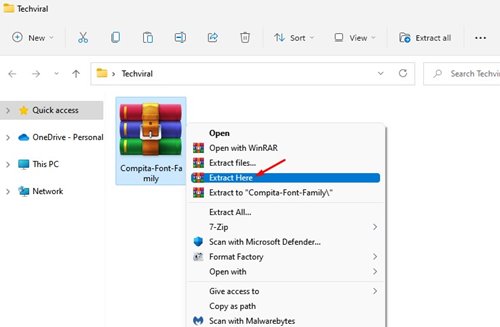
2. När du har extraherat den öppnar du mappen med teckensnittsnamnet som titel.
3. Högerklicka på teckensnittsfilen och välj antingen alternativet Installera eller Installera för alla användare.
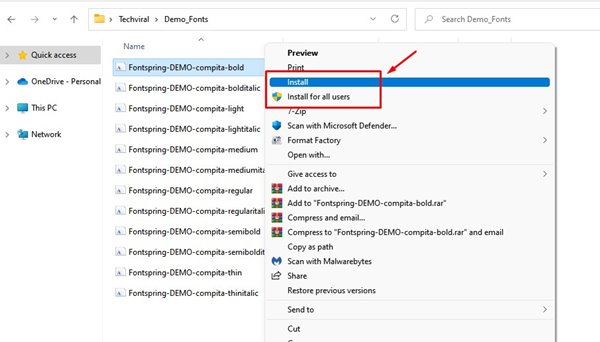
Det är allt! Du är färdig. Detta kommer att installera det nya teckensnittet på ditt Windows 11-operativsystem på nolltid.
3) Installera teckensnitt från kontrollpanelen
Du kan också installera teckensnitt på din Windows 11-dator via Kontrollpanelen. För att installera teckensnitt från kontrollpanelen måste du följa några enkla steg nedan.
1. Öppna först Windows 11-sökningen och skriv i Kontrollpanelen. Öppna sedan Kontrollpanelen från listan.
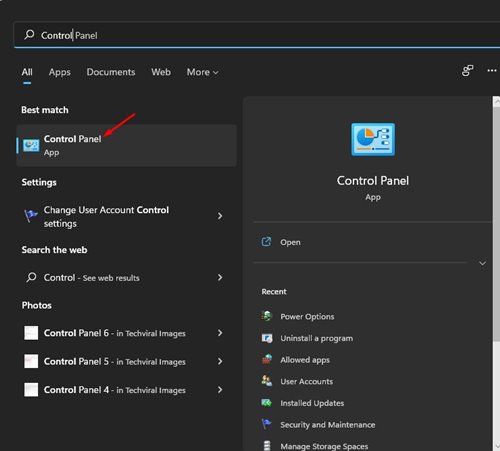
2. På kontrollpanelen klickar du på alternativet Teckensnitt som visas nedan.
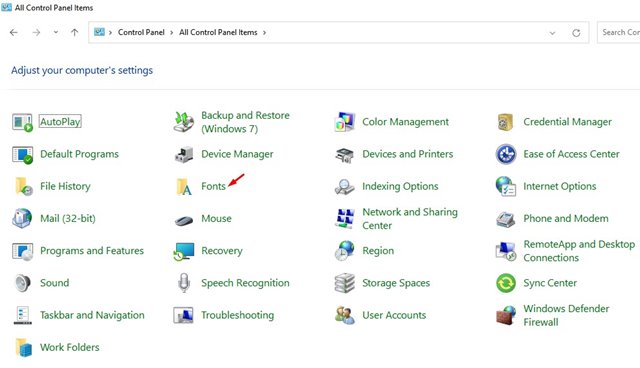
3. För att installera ditt teckensnitt, öppna teckensnittsfilen du har laddat ner. Dra och släpp nu teckensnittsfilen i Font-mappen.

Det är allt! Du är färdig. Typsnittet kommer att installeras inom några sekunder.
4) Installera teckensnitt på Windows 11 via Inställningar
I den här metoden kommer vi att använda appen Font Settings för att installera teckensnitten. Följ några av de enkla stegen som delas nedan.
1. Öppna först Windows 11-sökningen och skriv in Font Settings. Öppna Font Settings från listan.
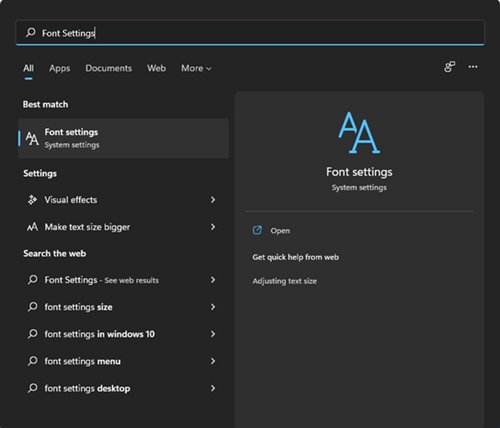
2. Till höger ser du alternativet Dra och släpp för att installera.
3. Här måste du dra och släppa teckensnittet i den rektangulära rutan.
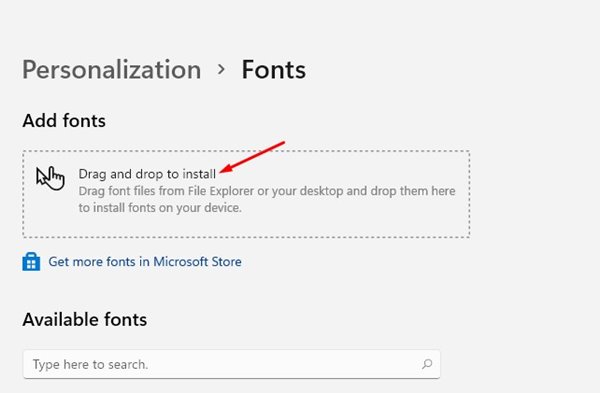
Detta kommer att installera teckensnittet på ditt Windows 11-system inom några sekunder. Du kan nu ställa in det nyinstallerade teckensnittet som standard på din Windows 11.
Vi har listat alla möjliga sätt att installera teckensnitt på Windows 11 operativsystem. Om du känner till några andra metoder för att installera teckensnitt på Windows 11, låt oss veta det i kommentarsfältet nedan. Om den här artikeln hjälpte dig! Dela det också med dina vänner.
